

By Nathan E. Malpass, Dernière mise à jour: October 13, 2023
Les accidents d’eau se produisent de manière inattendue et lorsqu’ils impliquent votre iPhone, cela peut être tout simplement un cauchemar. Que vous l'ayez laissé tomber dans la piscine, renversé un verre dessus ou oublié dans votre poche en faisant la lessive, les dégâts d'eau peuvent faire des ravages sur votre appareil bien-aimé. Outre les réparations coûteuses, l’idée de perdre toutes vos données importantes et vos souvenirs précieux peut être pénible.
Mais ne vous inquiétez pas ! Il y a de l'espoir pour Récupération de données iPhone endommagées par l'eau. Dans cet article, nous vous guiderons à travers les étapes essentielles et les méthodes éprouvées pour récupérer vos précieux fichiers sous l'utilisation de logiciel de récupération de données iPhone de haut niveau. Avant de vous précipiter dans un centre de service ou de considérer vos données irrécupérables, poursuivez votre lecture pour explorer les différentes options disponibles pour redonner vie à votre iPhone et à ses données.
N'oubliez pas que le temps presse, alors allons-y et lançons votre processus de récupération de données !
Partie n°1 : Quels sont les signes d’un iPhone endommagé par l’eau ?Partie n°2 : Comment sauvegarder un iPhone inondéPartie n°3 : Méthodes finalistes pour la récupération de données sur iPhone endommagé par l'eauPartie n°4 : Meilleur outil de récupération de données iPhone endommagé par l'eau : Récupération de données FoneDog iOSConclusion
Avant de se lancer dans la récupération de données d'un iPhone endommagé par l'eau, il est crucial de reconnaître les signes de dégâts d'eau. Si votre iPhone a été exposé à l’eau, faites attention aux signes révélateurs suivants :
Si vous observez l’un de ces signes, il est essentiel de prendre des mesures immédiates pour éviter d’autres dommages. Plus l’eau reste longtemps à l’intérieur de votre iPhone, plus le risque de corrosion et de dommages irréversibles aux composants internes est élevé. Dans la partie suivante de cet article, nous discuterons des premières étapes à suivre lorsque vous traitez un iPhone endommagé par l'eau avant de tenter une récupération de données.
Avant de parler de la meilleure récupération de données iPhone endommagé par l'eau, examinons les meilleurs conseils que vous pouvez utiliser pour sauvegarder votre iPhone s'il a été immergé dans l'eau. Si votre iPhone a été immergé dans l’eau, agir rapidement et suivre les bonnes étapes peut faire une différence significative dans ses chances de récupération. Voici plusieurs méthodes pour sauver votre iPhone endommagé par l’eau :

N'oubliez pas que la patience est cruciale pendant ce processus de récupération de données iPhone endommagées par l'eau. Laissez l'iPhone sécher pendant une période adéquate avant d'essayer de l'allumer ou de le charger. Même si l’appareil semble bien fonctionner après séchage, les dégâts d’eau peuvent entraîner des problèmes à long terme. Dans la prochaine partie de cet article, nous nous concentrerons sur les méthodes de récupération de données pour un iPhone endommagé par l'eau une fois qu'il est complètement sec.
Si votre iPhone endommagé par l'eau est irréparable ou si vous l'avez remplacé par un nouveau, vous pouvez toujours récupérer vos données en utilisant un ancien. iTunes sauvegarde. Voici comment procéder :
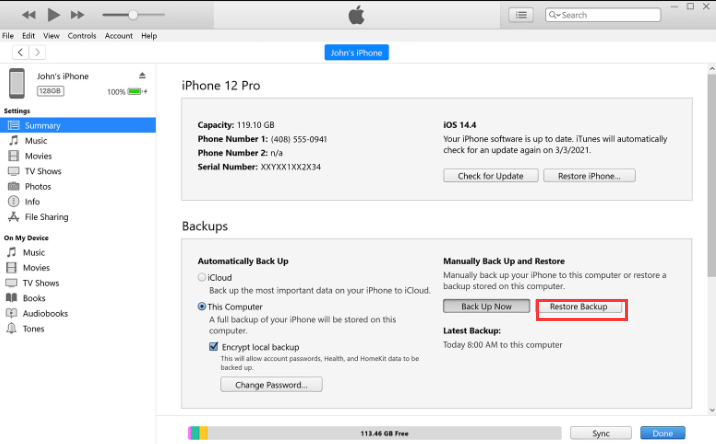
Gardez à l'esprit que l'utilisation d'une ancienne sauvegarde iTunes remplacera toutes les données existantes sur votre nouvel iPhone. Par conséquent, il est crucial de sauvegarder les données de votre nouvel iPhone avant d'effectuer la restauration. De plus, cette méthode nécessite que vous disposiez d'une sauvegarde iTunes récente contenant les données que vous souhaitez récupérer de l'iPhone endommagé par l'eau.
Si vous n'aviez pas de sauvegarde iTunes ou votre La sauvegarde iTunes est corrompue, envisagez d'utiliser d'autres méthodes pour récupérer les données d'un iPhone endommagé par l'eau.
Si vous aviez déjà activé les sauvegardes iCloud sur votre iPhone endommagé par l'eau, vous pouvez récupérer vos données sur un nouvel iPhone en restaurant à partir de l'ancienne sauvegarde iCloud. Suivez ces étapes pour ce faire :

Tout comme utiliser une ancienne sauvegarde iTunes, utiliser une ancienne iCloud la sauvegarde écrasera toutes les données existantes sur votre nouvel iPhone. Par conséquent, assurez-vous d'avoir sauvegardé toutes les nouvelles données avant de procéder à la restauration.
Si vous n'avez pas activé les sauvegardes iCloud dans le passé ou si votre dernière sauvegarde n'est pas assez récente, envisagez d'utiliser des méthodes alternatives de récupération de données telles que FoneDog iOS Data Recovery ou d'autres services spécialisés de récupération de données pour récupérer vos données perdues sur l'iPhone endommagé par l'eau.
En traitant avec Récupération de données iPhone endommagées par l'eau, disposer d'un outil de récupération de données fiable est inestimable. Récupération de données FoneDog iOS est un logiciel fiable et convivial conçu pour vous aider à récupérer les données perdues ou supprimées de votre iPhone, iPad ou iPod Touch.
iOS Récupération de données
Récupérez des photos, des vidéos, des contacts, des messages, des journaux d'appels, des données WhatsApp, etc.
Récupérez des données depuis iPhone, iTunes et iCloud.
Compatible avec les derniers iPhone et iOS.
Téléchargement gratuit
Téléchargement gratuit

Que vos données aient été perdues en raison d'une suppression accidentelle, d'une panne du système ou d'un dégât des eaux, FoneDog iOS Data Recovery offre une solution transparente pour récupérer vos précieux fichiers, notamment des contacts, des messages, des photos, des vidéos, etc.
Les principales fonctionnalités de FoneDog iOS Data Recovery incluent :
Voyons maintenant les étapes à suivre pour utiliser FoneDog iOS Data Recovery pour « Récupérer depuis iCloud : »
Une fois l'installation terminée, lancez le programme sur votre ordinateur.
Depuis l'interface principale de FoneDog iOS Data Recovery, sélectionnez le "Récupérer depuis iCloud" mode. Cela vous demandera de vous connecter à votre compte iCloud à l'aide de votre identifiant Apple et de votre mot de passe.
Après vous être connecté à votre compte iCloud, FoneDog iOS Data Recovery affichera une liste des fichiers de sauvegarde iCloud associés à ce compte. Choisissez la sauvegarde la plus pertinente contenant les données que vous souhaitez récupérer. Veuillez vous assurer que cette sauvegarde a été créée avant que le dégât des eaux ne se produise.
Une fois que vous avez sélectionné le fichier de sauvegarde approprié, FoneDog commencera à le télécharger sur votre ordinateur. Ce processus peut prendre un certain temps, en fonction de la taille de la sauvegarde et de votre vitesse Internet.
Une fois le téléchargement terminé, FoneDog iOS Data Recovery vous montrera une liste des catégories de données disponibles dans la sauvegarde iCloud sélectionnée. Ceux-ci peuvent inclure des contacts, des messages, des photos, des vidéos, des notes, etc. Choisissez les types spécifiques de données que vous souhaitez récupérer.
Une fois que vous avez sélectionné les types de données souhaités, FoneDog analysera la sauvegarde iCloud téléchargée pour le contenu sélectionné. Une fois l'analyse terminée, vous pouvez prévisualiser les données récupérables. Cochez les éléments que vous souhaitez récupérer et cliquez sur le "Récupérer" bouton pour les enregistrer sur votre ordinateur.
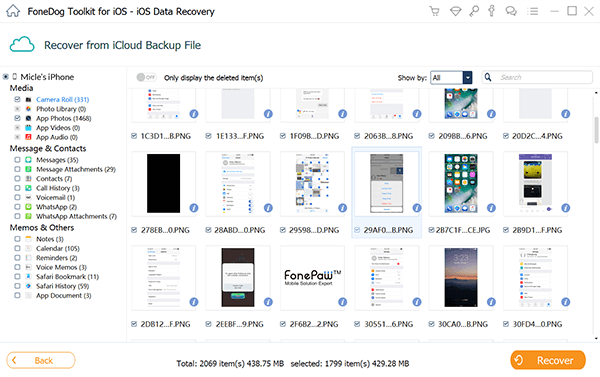
Les gens LIRE AUSSIComment récupérer des données perdues à partir d'un iPhone endommagé par l'eau[RÉSOLU] : Comment récupérer des SMS supprimés sur iPhone 13
Faire face à un iPhone endommagé par l'eau peut être une expérience stressante, surtout si l'on est confronté à la possibilité de perdre des données et des souvenirs précieux. Cependant, avec une action rapide et les bonnes méthodes de récupération de données, il y a de l'espoir de récupérer vos précieux fichiers.
Dans cet article, nous avons exploré les signes de dégâts d'eau sur un iPhone, les étapes essentielles pour sauver un iPhone inondé et les méthodes de récupération de données en deuxième position, telles que l'utilisation d'anciennes sauvegardes iTunes et iCloud sur un nouvel iPhone.
Quand il s'agit du meilleur Récupération de données iPhone endommagées par l'eau méthode, notre principale recommandation est FoneDog iOS Data Recovery. Ce logiciel puissant et convivial offre une large gamme de fonctionnalités, notamment la prise en charge de divers scénarios de perte de données et la possibilité de prévisualiser et de récupérer sélectivement des fichiers. Avec FoneDog iOS Data Recovery, vous pouvez récupérer efficacement les contacts, messages, photos, vidéos perdus et bien plus encore.
Laisser un commentaire
Commentaire
iOS Data Recovery
3 méthodes pour récupérer vos données supprimées de l'iPhone ou de l'iPad.
Essai Gratuit Essai GratuitArticles Populaires
/
INTÉRESSANTTERNE
/
SIMPLEDIFFICILE
Je vous remercie! Voici vos choix:
Excellent
Évaluation: 4.5 / 5 (basé sur 105 notes)